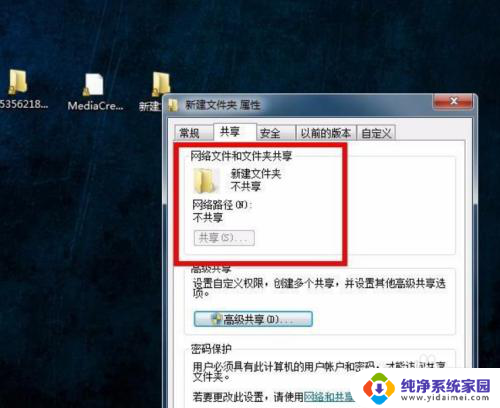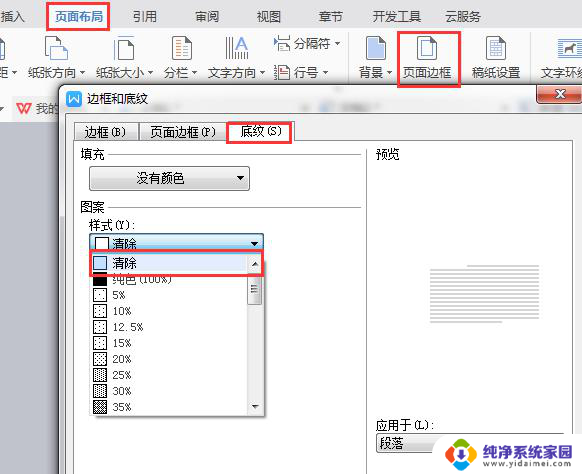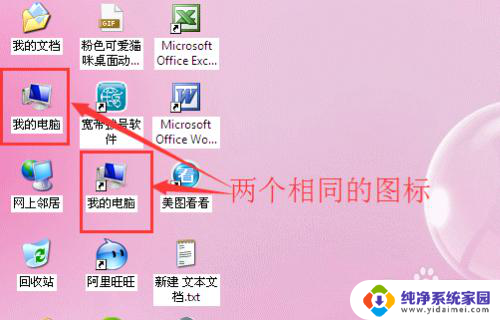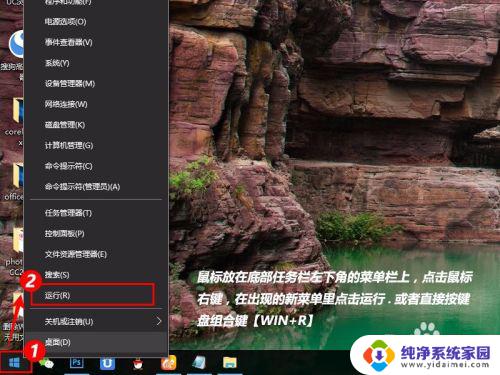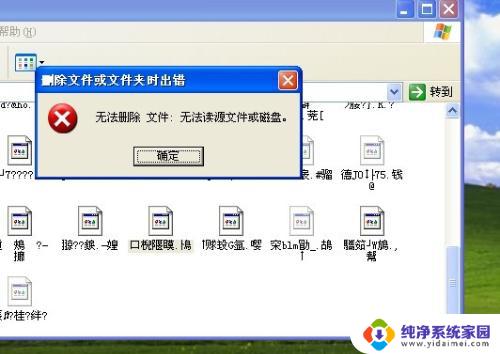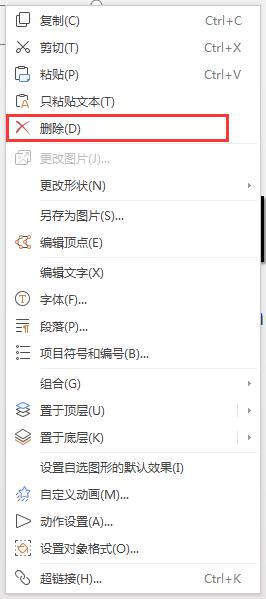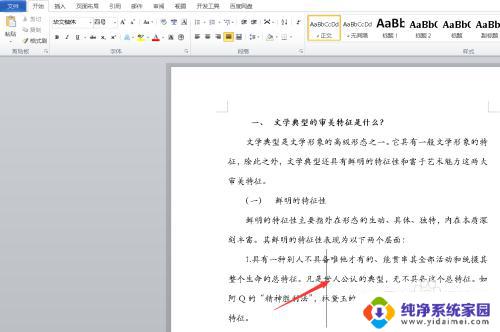文件有个锁怎么去掉 Windows文件夹图标有小黄锁怎么去掉
当您在Windows系统中打开文件夹时,可能会注意到一些文件夹图标上有一个小黄锁的标志,这意味着该文件夹受到了保护,需要特定的权限才能访问或修改其中的内容,如果您想要去掉这个小黄锁,可以通过一些简单的步骤来解决这个问题。接下来我们将介绍如何去掉Windows文件夹图标上的小黄锁。
具体步骤:
1.打开电脑,在有锁的文件或文件夹上右击鼠标,然后会弹出右键菜单,在右键菜单中选择属性选项。
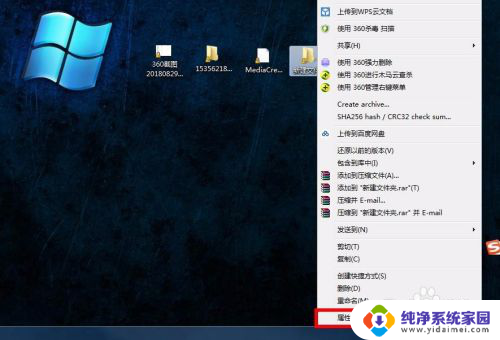
2.接着弹出属性的窗口,这里先点击共享选项。将共享更改为不共享,如果是不共享的状态就可以略过了。
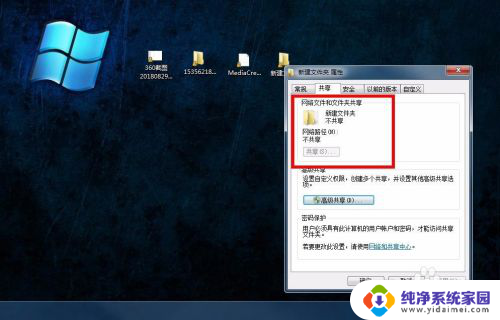
3.接下来点击安全选项,在安全选项界面右下角有个高级选项,点击该选项,如图所示:
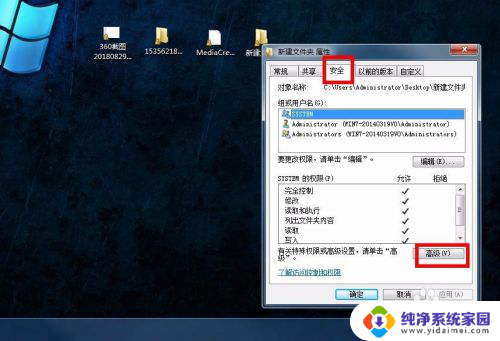
4.接着进入高级选项的设置界面,左下角有个更改权限的选项,点击这个进入权限的设置界面。
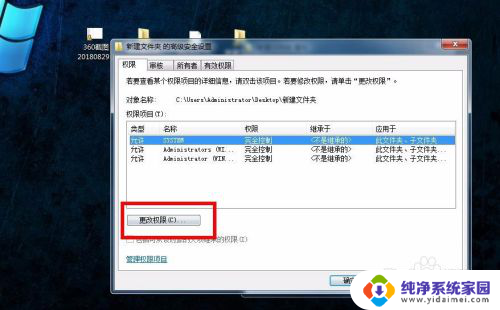
5.在权限的设置界面,下面有两行权限的说明,将前面的框内打上勾,然后点击确定。
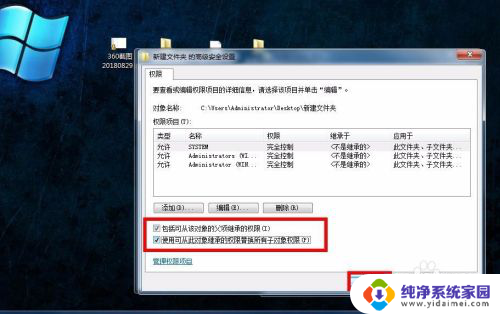
6.接着会弹出一个windows安全的提示窗口,这也是权限替换的再次确认说明。这里直接点击是。
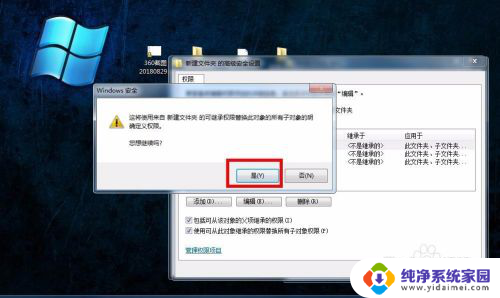
7.接下来返回到之前的文件夹界面,就可以看到小黄锁已经被去除了。同理,别的文件或文件夹也是这样的操作。
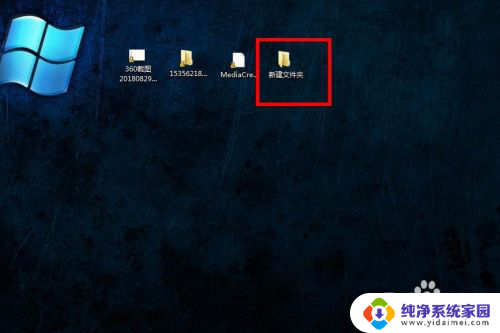
以上就是文件有个锁怎么去掉的全部内容,如果你遇到了这种情况,不妨试试小编的方法来解决,希望对大家有所帮助。